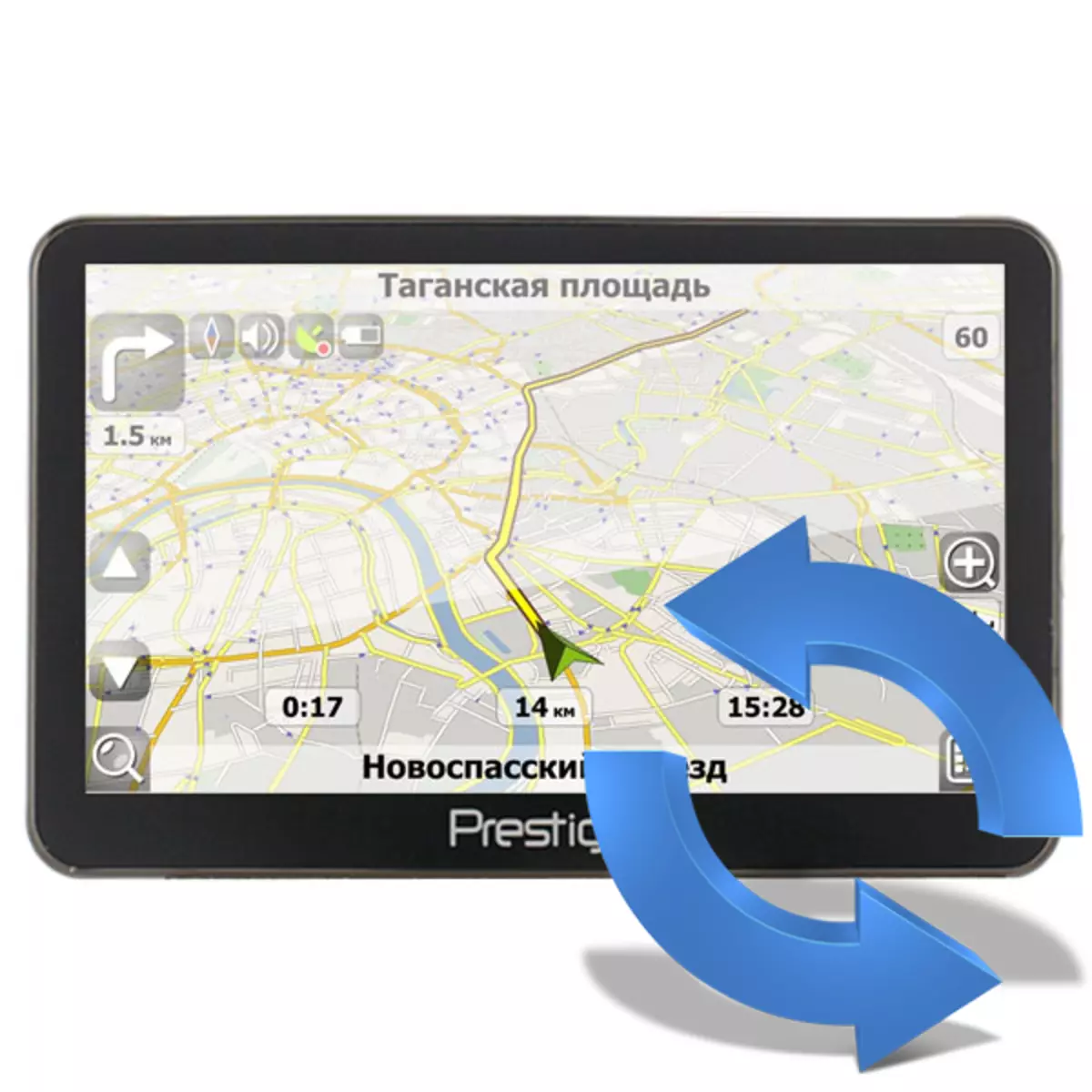
Hărțile presetate pe Prestigio Navigator nu sunt întotdeauna proaspete. În plus, Navitel eliberează periodic actualizarea produsului prin schimbarea datelor prezente și adăugând informații noi despre obiecte. În acest sens, aproape fiecare proprietar al unui dispozitiv similar se confruntă cu faptul că trebuie să stabilească cea mai recentă versiune a programului. Despre cum să o faci, va fi discutată mai jos.
Actualizați cardurile Navitel pe Prestigio Navigator
Toate modelele Prestigio Navigator au software similar, astfel încât procedura de instalare a fișierelor este identică. Instrucțiunea de mai jos este potrivită pentru toți utilizatorii, trebuie doar să o urmați cu atenție, pentru a efectua fiecare acțiune.Pasul 1: Crearea unui cont pe site-ul Navitel
Navitel nu distribuie cardurile gratuite, de la utilizatori necesită un cont pe site-ul oficial și cheia de licență care este salvată în echipament. Întregul proces de înregistrare este după cum urmează:
Du-te la site-ul oficial al Navitel
- Urmați link-ul de mai sus, accesați pagina de pornire a site-ului, unde faceți clic pe butonul "Înregistrare".
- Completați informațiile din câmpurile de introducere corespunzătoare și faceți clic pe "Înregistrare".
- După confirmarea adresei de e-mail, veți fi redirecționat din nou la pagina principală, unde aveți nevoie deja să imprimați datele de înregistrare și să vă conectați la profil.
- În contul personal, deschideți secțiunea "Dispozitivele mele (actualizări)".
- Mergeți la categoria "Adăugați un nou dispozitiv".
- Introduceți numele său mai ușor de navigat dacă există mai multe dispozitive.
- Imprimați tasta de licență sau adăugați fișierul specificat. Acesta va fi în dosarul rădăcină al echipamentului, deci va trebui să fie conectat la PC printr-un cablu USB și să găsească documentul corespunzător.
- Rămâne numai pentru a face clic pe butonul "Adăugați".
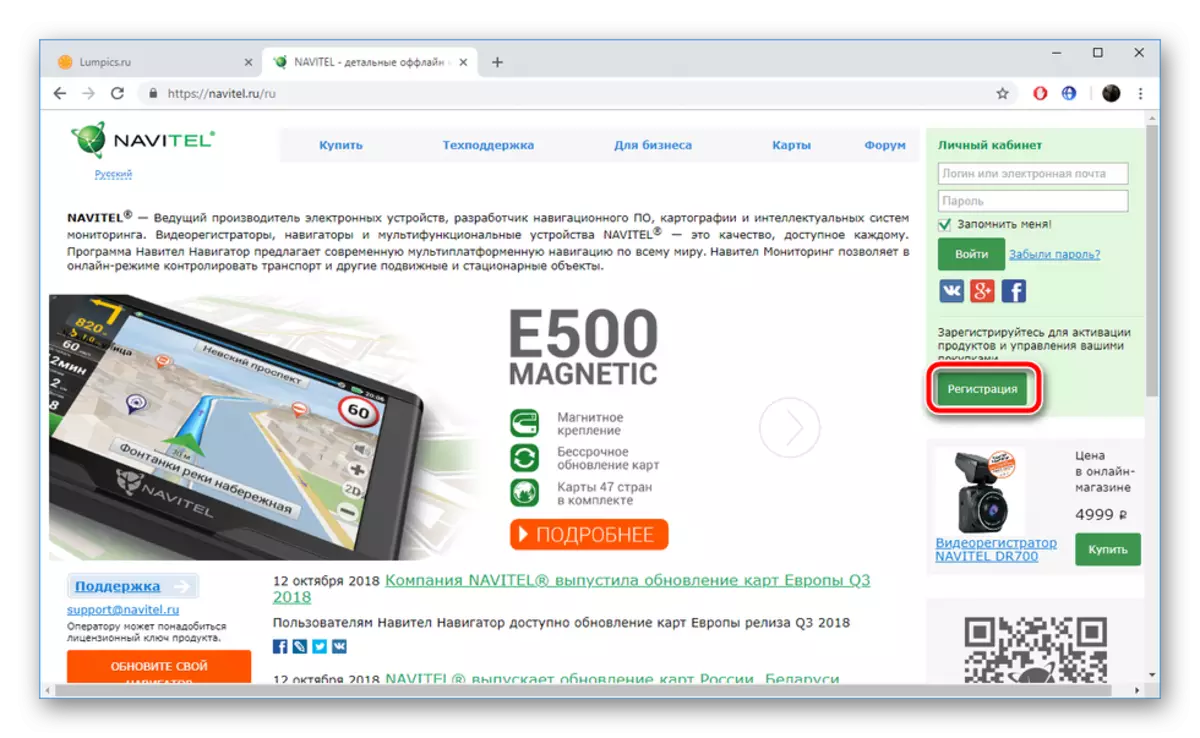
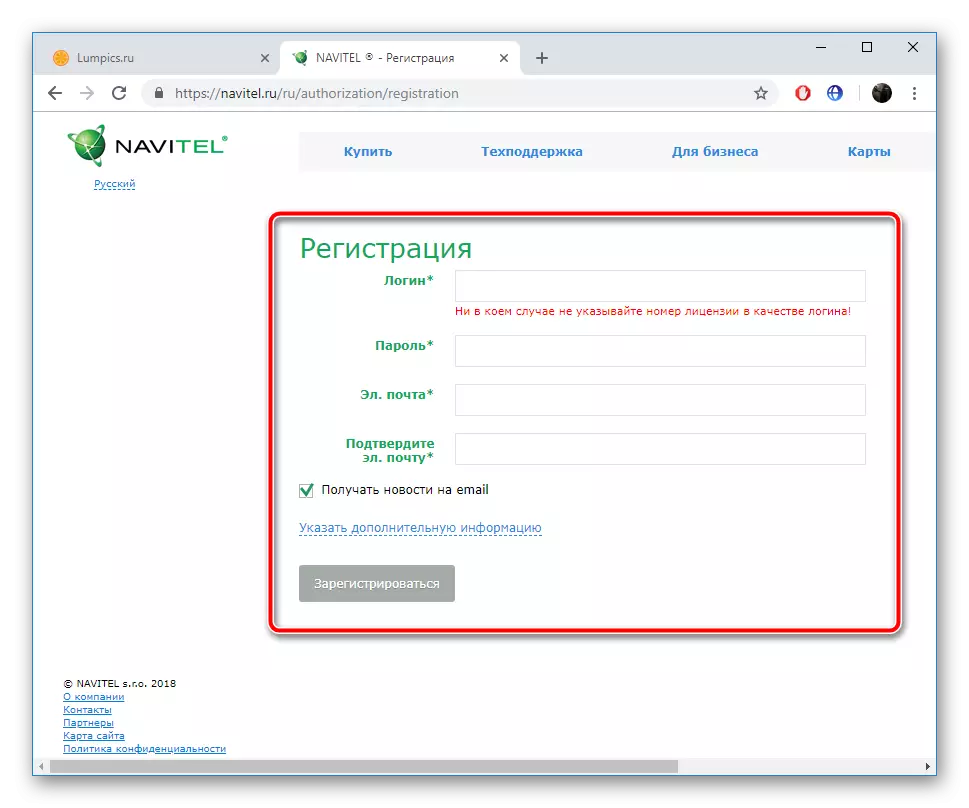
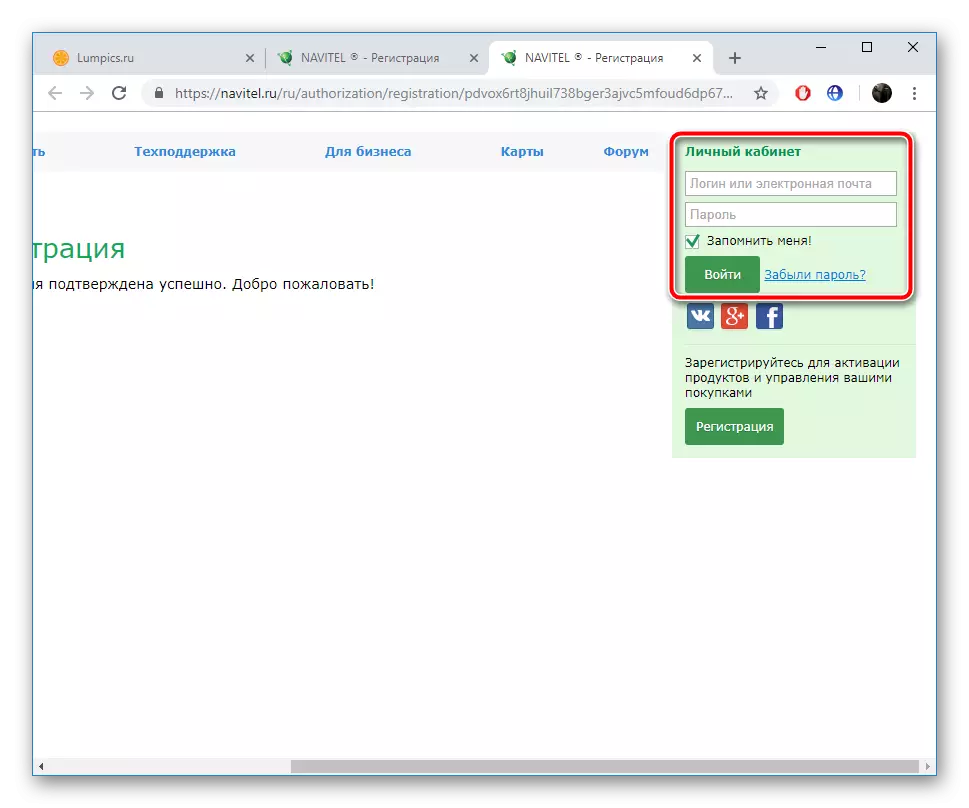
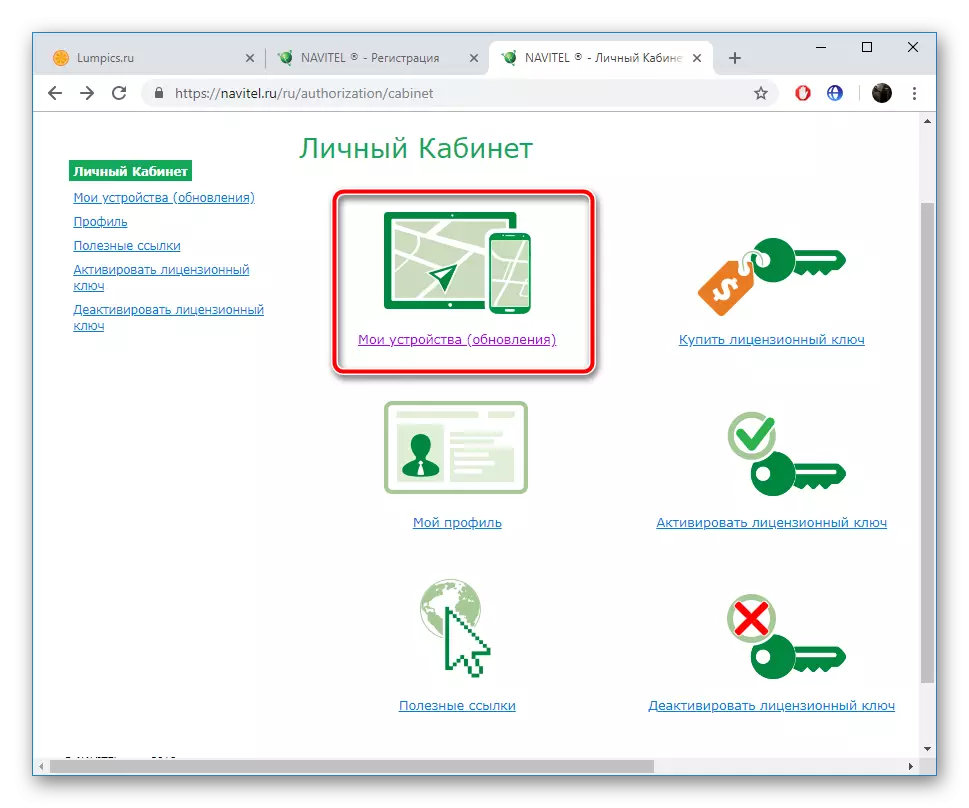


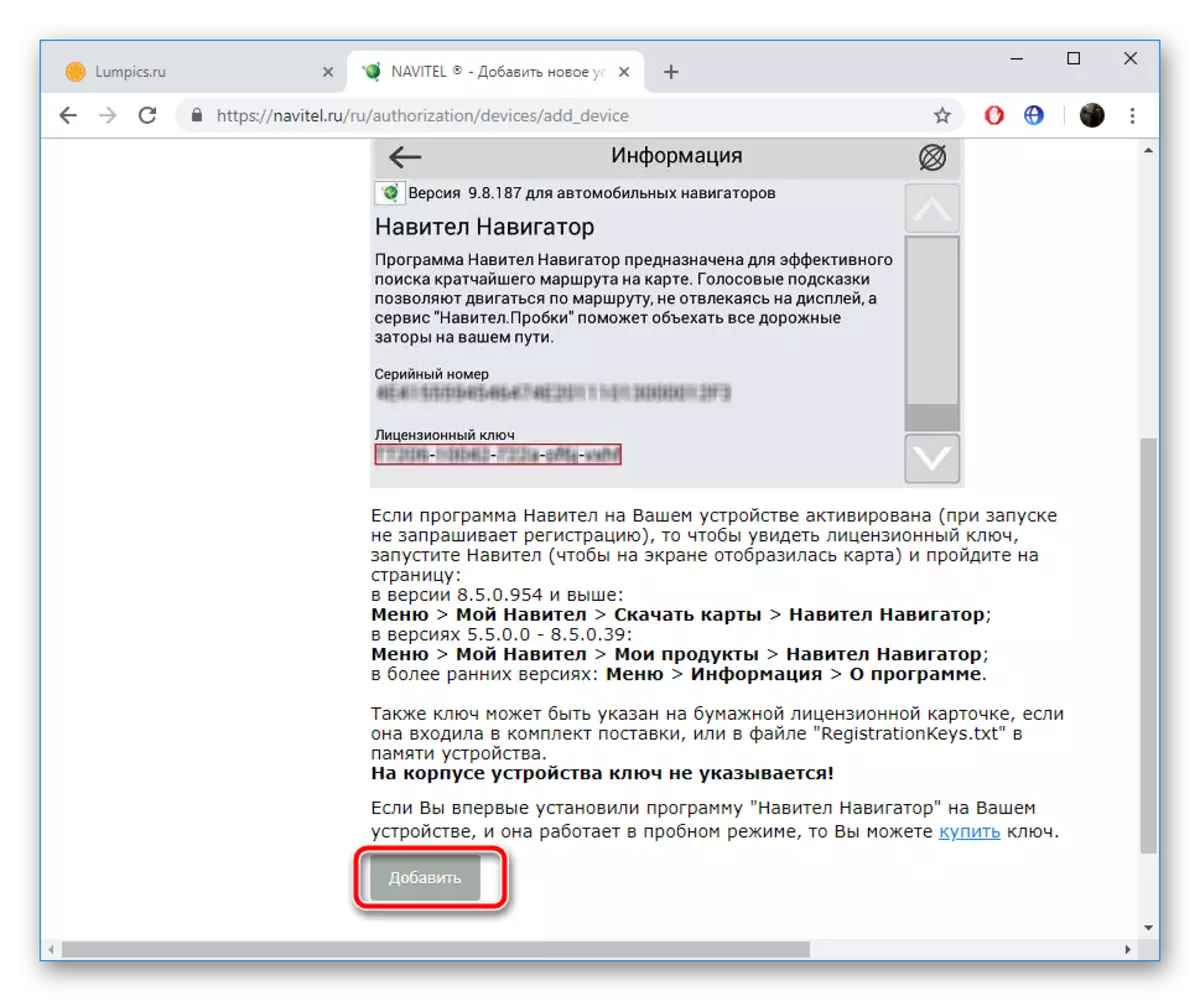
Consultați manualul oficial al programului Navitel, dacă nu aveți o cheie licențiată. Acolo veți găsi o descriere a metodelor de achiziționare și activare a codului de pe dispozitiv.
Salt la asistența de activare Navitel
Pasul 2: Descărcați actualizări
Acum trebuie să descărcați cea mai recentă versiune de carduri potrivite pentru dispozitivul dvs. Toate acțiunile sunt, de asemenea, fabricate pe serviciul oficial al companiei dezvoltatorului. Trebuie să implementați următoarele:
- Prin urmare, prin contul dvs. personal, mergeți la categoria "Dispozitivele mele (Actualizări)" și selectați navigatorul dvs. acolo.
- Decideți despre versiunea software adecvată și descărcați arhiva.
- În plus, mergeți în jos pentru a găsi cele mai proaspete carduri.
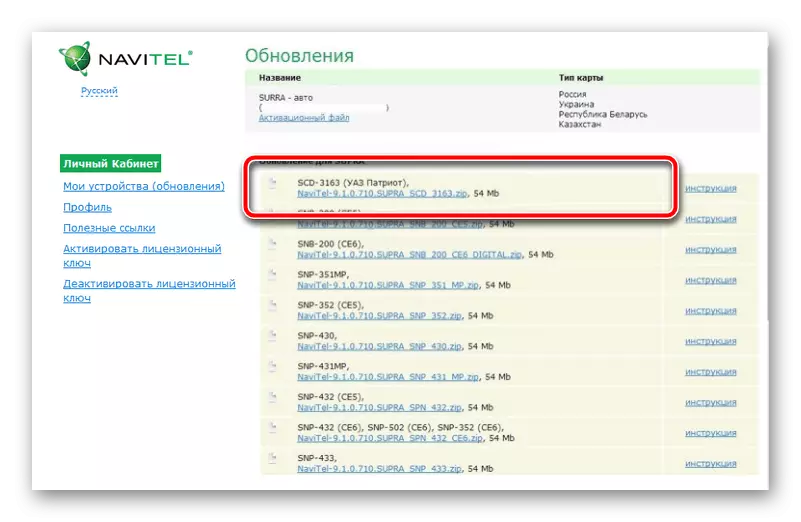
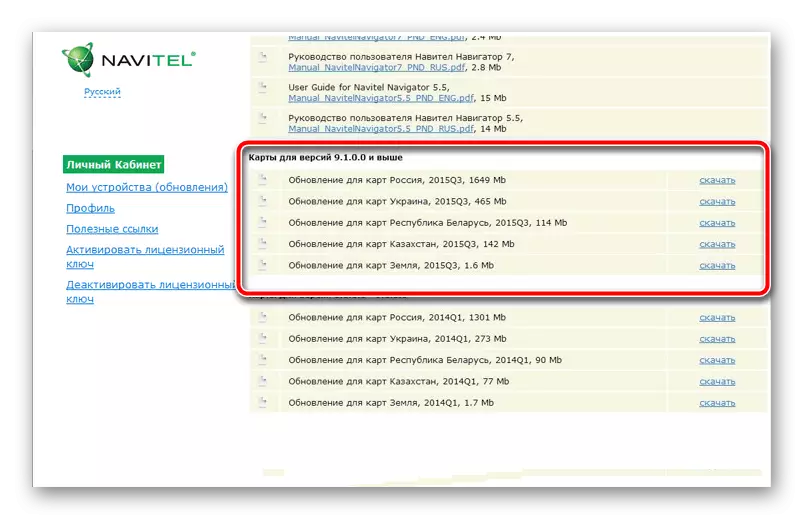
După descărcare, va trebui să mutați fișierele pe dispozitiv. Mai jos vom vorbi despre cum să o fac.
Pasul 3: Copierea fișierelor noi pe dispozitiv
Instalarea versiunilor proaspete de carduri și aplicații se face prin înlocuirea fișierelor vechi. Acum că ați descărcat datele pe computer, conectați navigatorul și faceți următoarele:
- Deschideți memoria internă a prestigioului prin intermediul calculatorului meu.
- Copiați totul și salvați-l în orice loc convenabil de pe PC pentru a crea copii de rezervă. Poate fi util dacă ceva nu merge bine în timpul instalării sau ștergeți fișierele inutile.
- Acordați atenție dosarului "Navitel", acesta trebuie șters.
- Navigați la fișierele descărcate, deschideți directorul cu cea mai recentă versiune a programului.
- Copiați "Navitel" și introduceți în rădăcina memoriei interne.
- Înainte înlocuiți cardurile. Deschideți folderul descărcat.
- Copiați fișierul format NM7.
- Reveniți la navigator. Aici ar trebui să selectați "NavitelContent".
- Amenajarea dosarului "Hărți".
- Ștergeți ansamblul Hărți vechi din acesta și introduceți unul necesar.
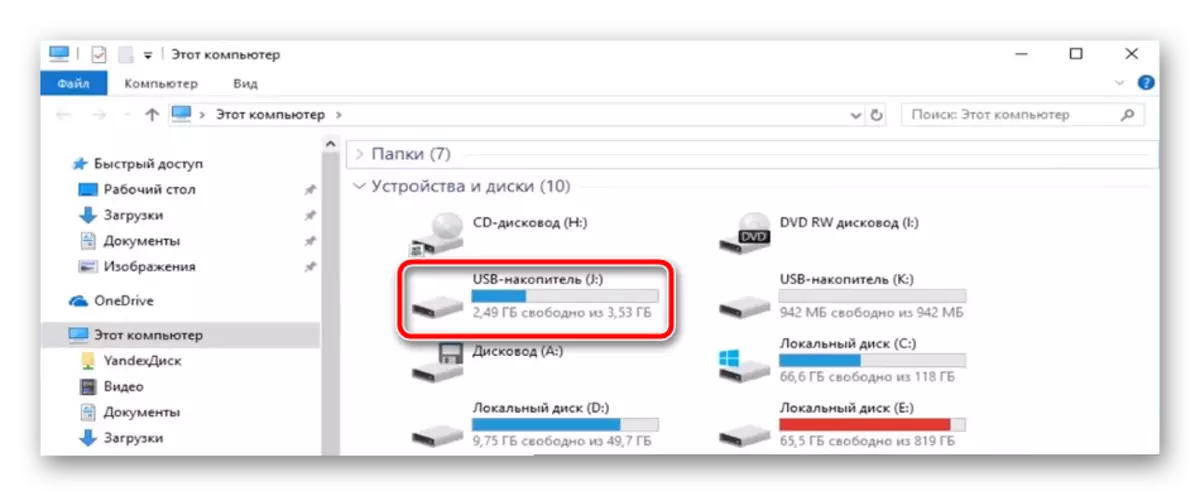
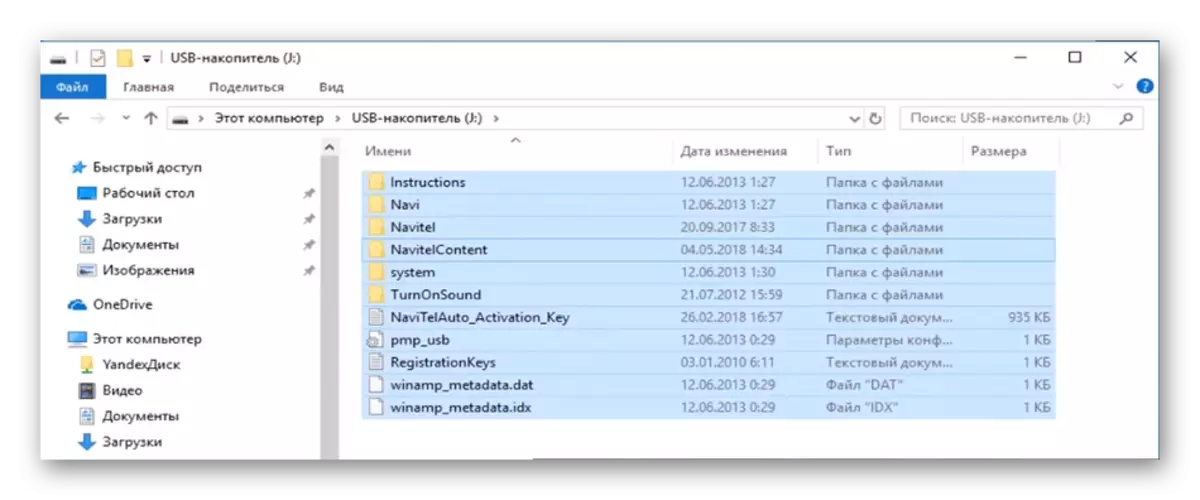
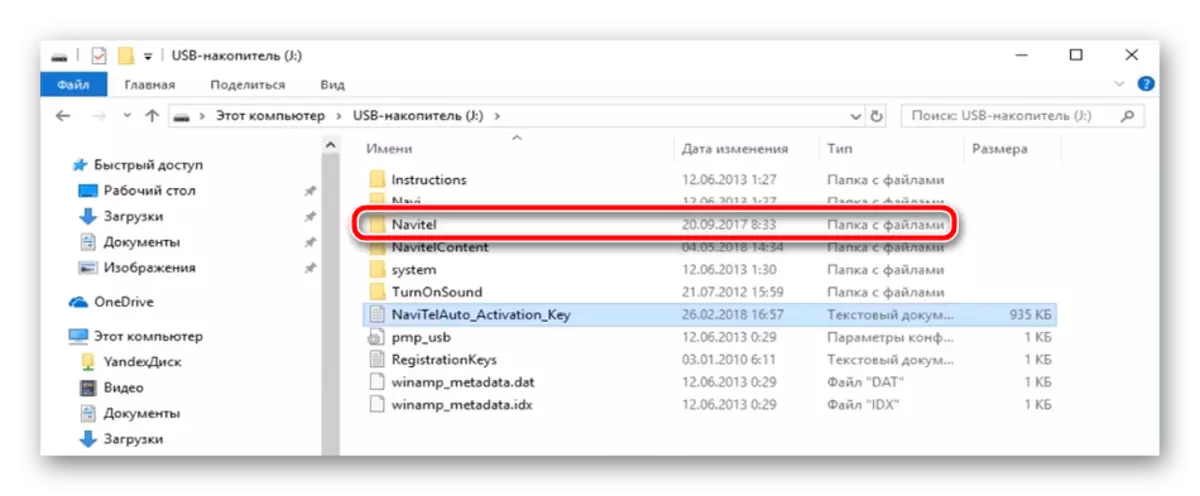
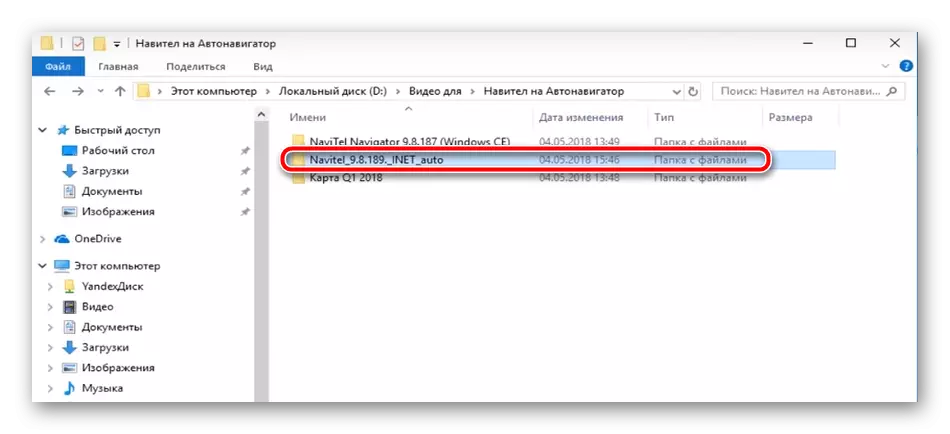
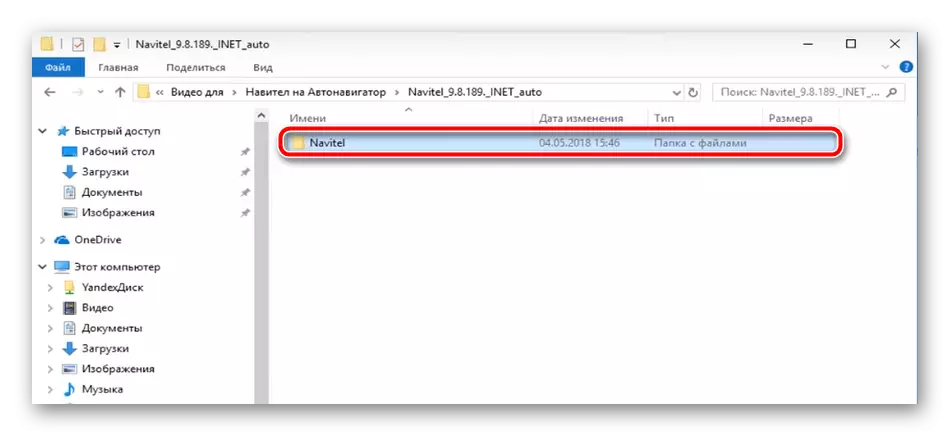
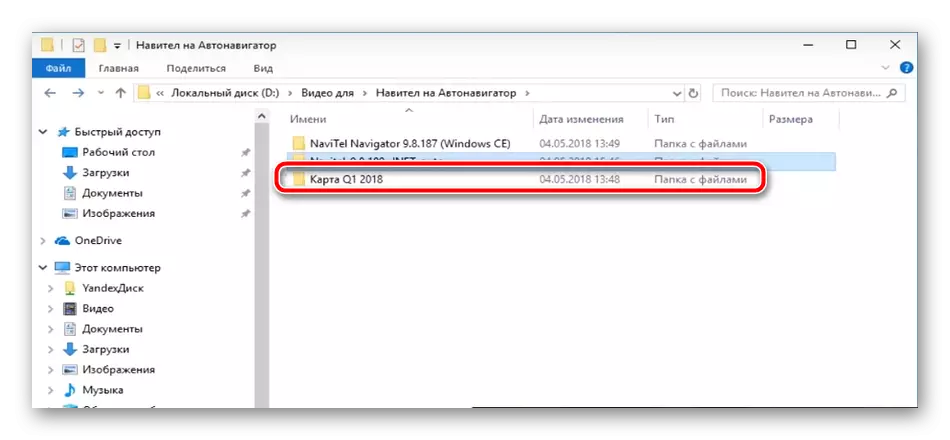
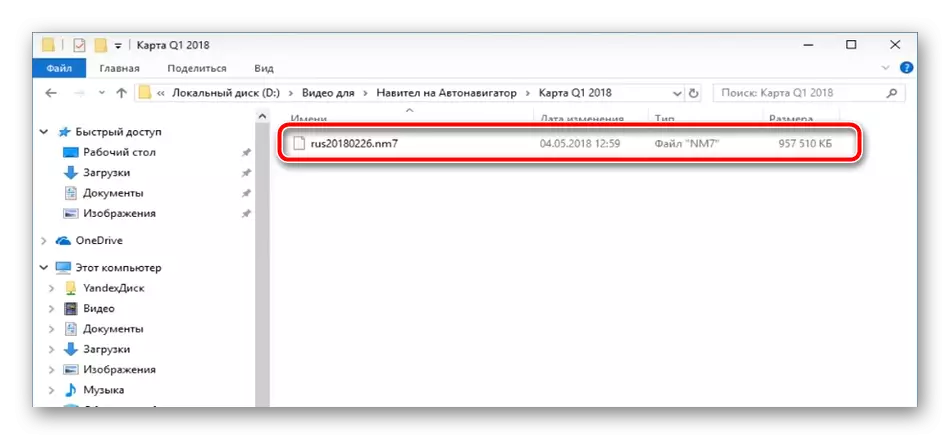
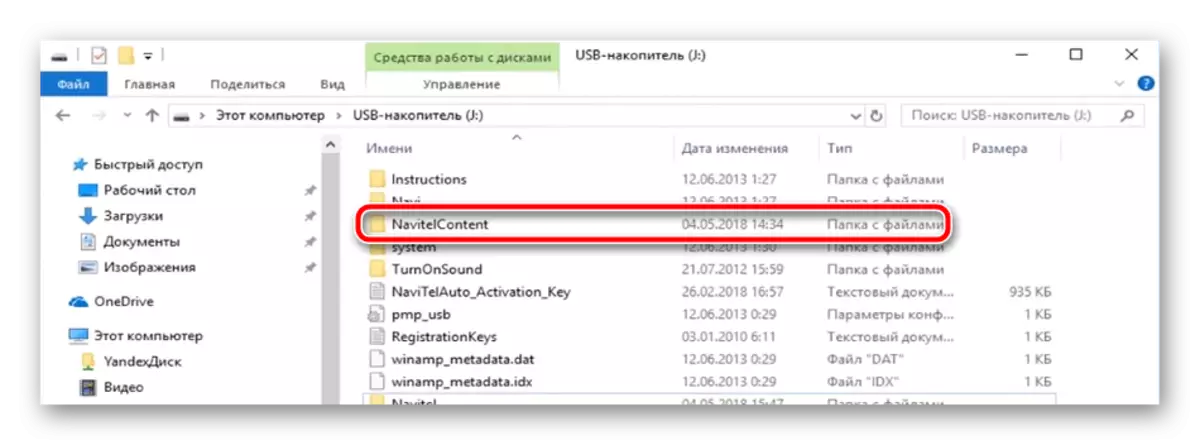
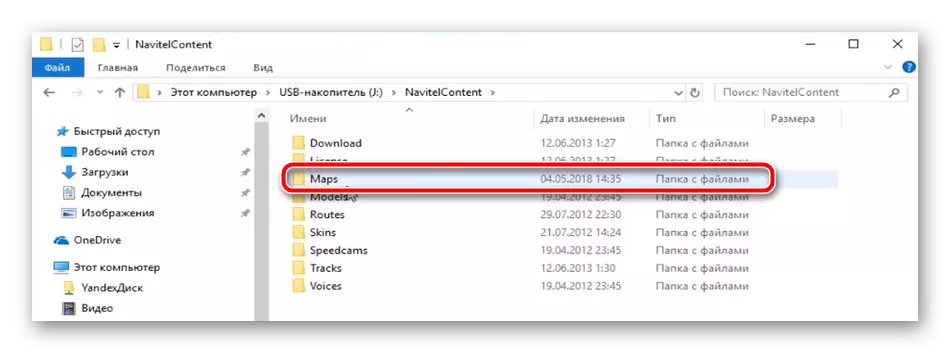
Trebuie doar să vă deplasați în directorul "Navitel", găsiți o cheie de licență acolo, va fi semnată ca Key.txt de activare NAVITELAUTO. Copiați-l și introduceți-l cu un înlocuitor la rădăcina memoriei interne a dispozitivului. Aceeași procedură ar trebui efectuată în directorul de licență, care se află în NavitelContent. Așadar, vă actualizați datele licențiate de echipament și furnizați lansarea normală a programului.
Vedeți și: Instalarea cardurilor în Navitel Navigator pe Android
Deconectați navigatorul de pe computer și porniți-l. Se va începe căutarea de sateliți și scanarea informațiilor noi. Va fi cheltuit o cantitate mare de timp, deci trebuie să așteptați. La finalizarea procesului, totul ar trebui să funcționeze corect.
Citiți și: Navigator pietonal pe Android
